电脑上如何连接wifi 如何设置电脑连接wifi
更新时间:2021-07-19 17:35:56作者:zhong
在电脑上,我们有时需要连接wifi上网,大部分用户都是使用宽带连接的,对于一些刚接触电脑的用户就不知道要怎么连接wifi了,那么如何设置电脑连接wifi呢,方法很简单不难,下面小编给大家分享电脑上连接wifi的方法。
解决方法:
1、首先鼠标右键点击右下角的网络图标。
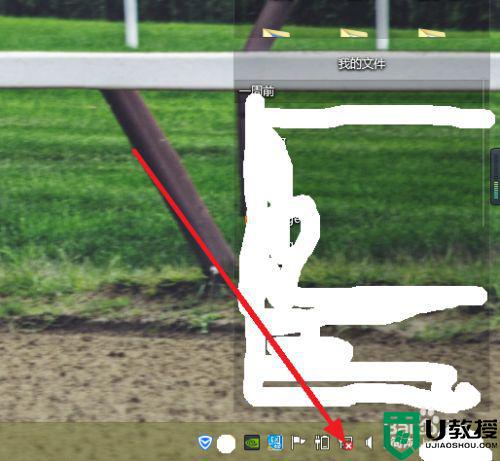
2、然后点击打开网络和共享中心。
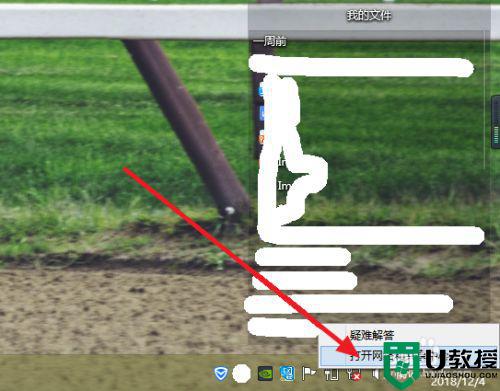
3、在其新的页面中我们可以看得到一些常用的功能设置。
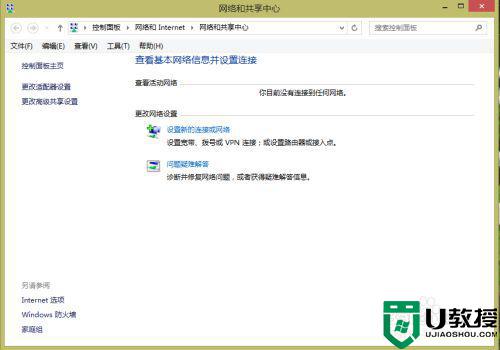
4、点击更改适配器设置。
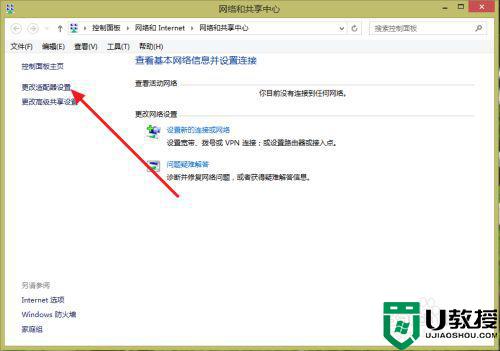
5、紧接着鼠标右键点击以太网,然后选择禁用。
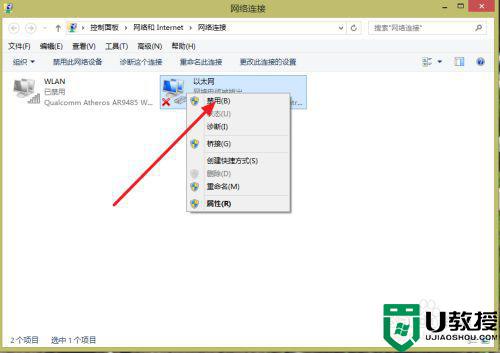
6、同样的鼠标右键点击如下图标,点击启用。
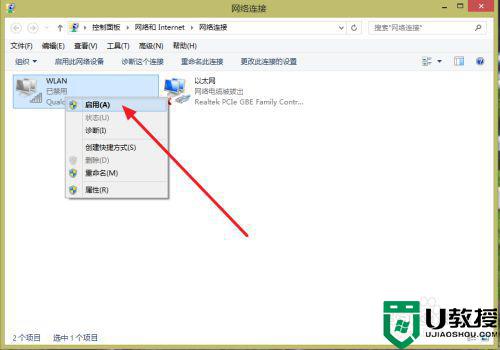
7、这样就设置完成了。
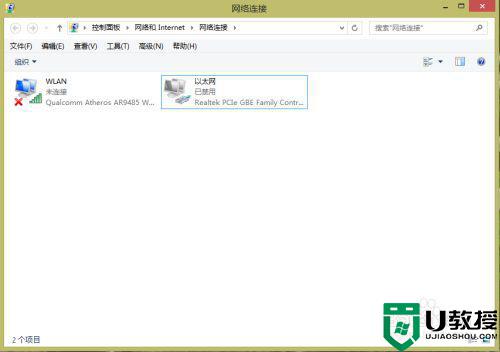
8、最后找到你想要连接的WiFi点击连接即可。
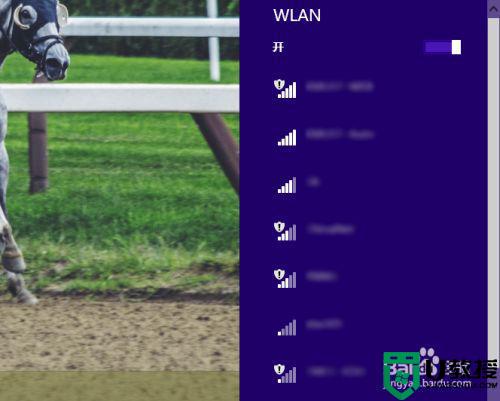
以上就是电脑上连接wifi的方法,有不知道怎么连接wifi的话,可以按上面的方法来进行连接。
相关教程:
台式电脑怎么连wifi
电脑上如何连接wifi 如何设置电脑连接wifi相关教程
- 电脑怎么连接WiFi 电脑连接wifi上网的方法
- 笔记本电脑如何连接wifi 笔记本电脑如何连接免费wifi
- 电脑连接wifi怎么连接 电脑连接wifi的方法介绍
- 电脑如何连接网络wifi 电脑连接网络wifi的方法介绍
- 电脑如何连接手机wifi热点 电脑连接手机wifi的方法介绍
- 电脑如何连接5g频段wifi 电脑怎么连接5g频段的wifi
- 台式电脑如何连接手机wifi热点 台式电脑连接手机wifi热点的步骤
- 电脑怎么连接隐藏的wifi 如何用电脑连接隐藏wifi
- 台式电脑如何wifi连接 台式电脑连接wifi教程
- 电脑如何连接wifi网络 电脑连接wifi网络的详细步骤
- 5.6.3737 官方版
- 5.6.3737 官方版
- Win7安装声卡驱动还是没有声音怎么办 Win7声卡驱动怎么卸载重装
- Win7如何取消非活动时以透明状态显示语言栏 Win7取消透明状态方法
- Windows11怎么下载安装PowerToys Windows11安装PowerToys方法教程
- 如何用腾讯电脑管家进行指定位置杀毒图解

